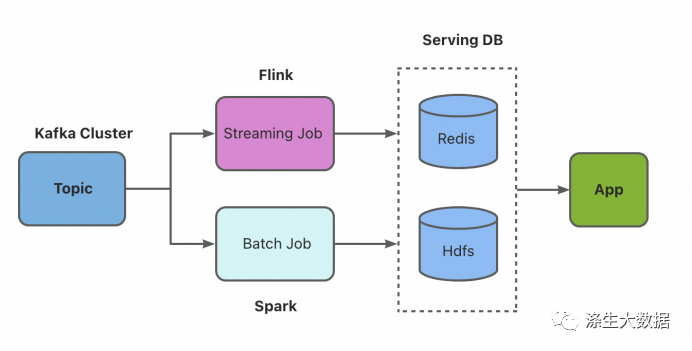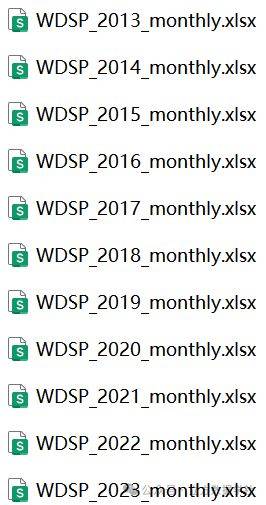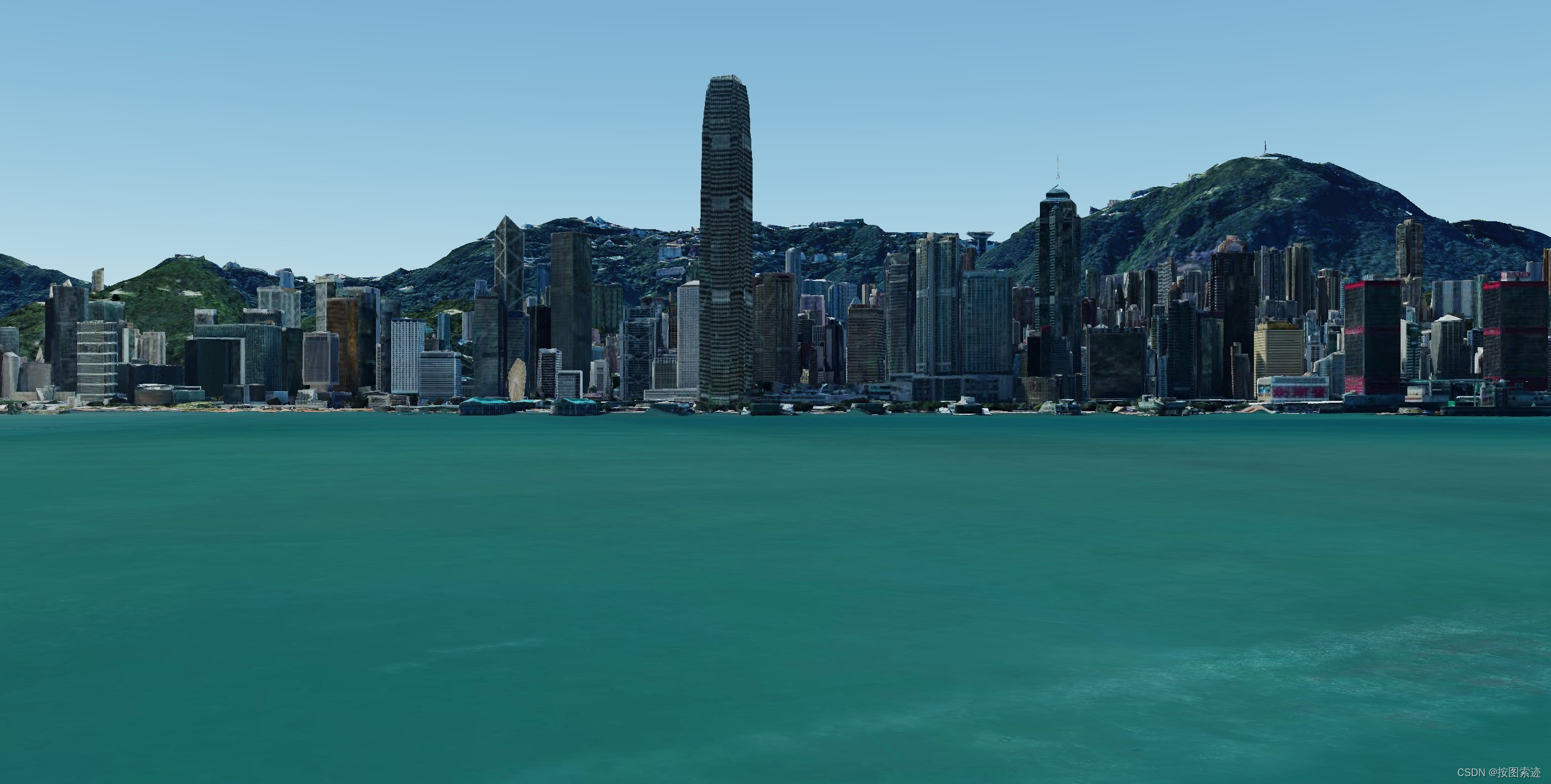前言
Pandas 是一种基于 NumPy 的开源数据分析工具,用于处理和分析大量数据。Pandas 模块提供了一组高效的工具,可以轻松地读取、处理和分析各种类型的数据,包括 CSV、Excel、SQL 数据库、JSON 等格式的数据。
一、Pandas 的主要函数包括
pd.read_csv() / pd.read_excel() / pd.read_sql() 等:读取不同格式的数据文件或 SQL 数据库的数据。
DataFrame():创建数据框。
df.head() / df.tail():查看数据框的前几行或后几行。
df.info():查看数据框的基本信息。
df.describe():查看数据框的统计信息。
df.drop():删除数据框的行或列。
df.rename():重命名数据框的行或列。
df.sort_values():按照指定列排序数据框。
df.groupby():按照指定列分组数据框。
df.apply():对指定列应用函数。
pd.concat():合并数据框。
pd.merge():合并数据框的数据。
df.to_csv() / df.to_excel() / df.to_sql() 等:将数据框保存到不同格式的数据文件或 SQL 数据库中。
以上是 Pandas 的一些常用函数,这些函数使得数据的读取、处理和分析变得更加方便和高效。
二、使用步骤
1.简单示例
下面是 Pandas 对 Excel 文件进行读取、增删、打开、保存等操作的代码实现:
import pandas as pd
# 读取 Excel 文件
df = pd.read_excel('example.xlsx', sheet_name='Sheet1')
# 查看数据
print(df)
# 增加一列数据
df['New Column'] = [1, 2, 3, 4, 5]
# 删除一列数据
df = df.drop('New Column', axis=1)
# 打开 Excel 文件
with pd.ExcelWriter('example.xlsx') as writer:
df.to_excel(writer, sheet_name='Sheet1', index=False)
上述代码中,我们首先使用 pd.read_excel() 函数读取名为 example.xlsx 的 Excel 文件的 Sheet1 工作表,并将其存储在 df 变量中。接着,我们使用 print() 函数查看数据。
接下来,我们使用 df[‘New Column’] = [1, 2, 3, 4, 5] 增加一列新数据,表示新列的数据分别为 1、2、3、4 和 5。然后,我们使用 df = df.drop(‘New Column’, axis=1) 删除刚刚增加的一列数据。
最后,我们使用 pd.ExcelWriter() 函数打开 Excel 文件,然后使用 df.to_excel() 函数将数据写入名为 example.xlsx 的工作表 Sheet1 中,并将索引列排除在外。
2.保存Excel操作
Pandas 可以通过 to_excel() 函数将数据框保存到 Excel 文件中。下面是一个示例代码,演示如何将数据框保存到 Excel 文件中:
import pandas as pd
# 创建数据框
data = {'Name': ['Tom', 'Jerry', 'Mickey', 'Donald'],
'Age': [20, 25, 22, 28],
'Gender': ['M', 'M', 'M', 'M']}
df = pd.DataFrame(data)
# 保存数据框到 Excel 文件
df.to_excel('example.xlsx', index=False)
在上述代码中,我们首先创建了一个包含姓名、年龄和性别信息的数据字典 data,然后使用 pd.DataFrame() 函数将其转换为数据框 df。最后,我们使用 df.to_excel() 函数将数据框保存到名为 example.xlsx 的 Excel 文件中,并将索引列排除在外。
在 to_excel() 函数中,我们可以设置一些参数来控制保存的格式和内容,例如:
sheet_name:指定要保存的工作表名称。
header:设置是否包含表头行,可以设置为 True 或 False。
index:设置是否包含索引列,可以设置为 True 或 False。
startrow 和 startcol:设置数据框的起始行和列。
float_format:设置浮点数的输出格式。
encoding:设置保存文件时使用的编码格式。
需要注意的是,在使用 to_excel() 函数保存数据框到 Excel 文件时,需要安装相应的依赖库 openpyxl 或 xlsxwriter。如果没有安装这些依赖库,可以使用以下命令安装:
pip install openpyxl
pip install xlsxwriter
安装完依赖库之后,就可以正常地将数据框保存到 Excel 文件中了。
3.删除和添加数据
在 Pandas 中,可以使用 drop() 函数删除数据框中的一行或一列数据,使用 append() 函数添加一行或一列新的数据。下面是示例代码,演示如何删除一行或一列数据以及添加一行或一列新的数据:
import pandas as pd
# 创建数据框
data = {'Name': ['Tom', 'Jerry', 'Mickey', 'Donald'],
'Age': [20, 25, 22, 28],
'Gender': ['M', 'M', 'M', 'M']}
df = pd.DataFrame(data)
# 删除一行数据
df = df.drop(0) # 删除第一行数据
print(df)
# 删除一列数据
df = df.drop('Gender', axis=1) # 删除“Gender”列
print(df)
# 添加一行新数据
new_data = {'Name': 'Daisy', 'Age': 24, 'Gender': 'F'}
df = df.append(new_data, ignore_index=True) # 添加一行新数据
print(df)
# 添加一列新数据
new_column = ['A', 'B', 'C', 'D']
df['NewColumn'] = new_column # 添加一列新数据
print(df)
在上述代码中,我们首先创建了一个包含姓名、年龄和性别信息的数据字典 data,然后使用 pd.DataFrame() 函数将其转换为数据框 df。接着,我们使用 drop() 函数删除了第一行数据和“Gender”列,并使用 append() 函数添加了一行新数据和一列新数据。最后,我们打印出修改后的数据框。
在 drop() 函数中,我们需要指定要删除的行或列的标签,并设置参数 axis=0 表示删除行,设置 axis=1 表示删除列。
在 append() 函数中,我们需要指定要添加的新数据,可以是字典、列表或数据框。参数 ignore_index=True 表示忽略原始数据框的索引,并为新添加的行分配新的索引值。
添加新列时,我们可以直接为数据框 df 新建一个列,并将新数据赋值给这个列即可。需要注意的是,新数据的长度必须与数据框的行数相同。
4.添加新的表单
在 Pandas 中,可以使用 ExcelWriter() 对象来向 Excel 文件中添加新的表单。下面是示例代码,演示如何向 Excel 文件中添加新的表单:
import pandas as pd
# 读取 Excel 文件
excel_file = pd.ExcelFile('example.xlsx')
# 创建 ExcelWriter 对象
writer = pd.ExcelWriter('example.xlsx', engine='openpyxl')
# 读取原始数据表单
df = pd.read_excel(excel_file, sheet_name='Sheet1')
# 添加新表单
new_data = {'Name': ['Alice', 'Bob', 'Charlie'],
'Age': [25, 30, 35]}
df_new = pd.DataFrame(new_data)
df_new.to_excel(writer, sheet_name='Sheet2', index=False)
# 保存 Excel 文件
writer.save()
在上述代码中,我们首先使用 ExcelFile() 函数读取了一个名为 example.xlsx 的 Excel 文件。接着,我们使用 ExcelWriter() 函数创建了一个名为 writer 的 ExcelWriter 对象,用于向 Excel 文件中添加新的表单。然后,我们使用 read_excel() 函数读取了原始数据表单,并将其存储在数据框 df 中。接着,我们创建了一个包含姓名和年龄信息的数据字典 new_data,并使用 pd.DataFrame() 函数将其转换为数据框 df_new。然后,我们使用 to_excel() 函数将数据框 df_new 写入到名为 Sheet2 的新表单中,并设置参数 index=False 表示不将索引写入 Excel 文件。最后,我们使用 save() 函数保存 Excel 文件。
需要注意的是,在使用 ExcelWriter() 对象向 Excel 文件中添加新的表单时,需要指定参数 engine=‘openpyxl’,以使用 openpyxl 引擎来处理 Excel 文件。同时,在使用 to_excel() 函数写入数据时,需要传递 ExcelWriter 对象和新表单的名称。
总结
以上就是今天要讲的内容,本文仅仅简单介绍了pandas对excel文档的使用,而pandas提供了大量能使我们快速便捷地处理数据的函数和方法。希望对看到的小伙伴有帮助。
原文地址:https://blog.csdn.net/u014740628/article/details/129815131
本文来自互联网用户投稿,该文观点仅代表作者本人,不代表本站立场。本站仅提供信息存储空间服务,不拥有所有权,不承担相关法律责任。
如若转载,请注明出处:http://www.7code.cn/show_18345.html
如若内容造成侵权/违法违规/事实不符,请联系代码007邮箱:suwngjj01@126.com进行投诉反馈,一经查实,立即删除!